苹果手机作为目前市场上最受欢迎的智能手机之一,其独特的铃声设置也备受用户青睐,随着时间的推移,我们可能会厌倦某些铃声并希望将其删除。苹果手机的铃声该如何删除呢?在手机上操作iPhone铃声的删除并不复杂,只需简单的几个步骤即可完成。接下来我们将一起了解如何在苹果手机上删除铃声。
iPhone铃声怎么删除
方法如下:
1.打开iPhone的库乐队,如下图所示
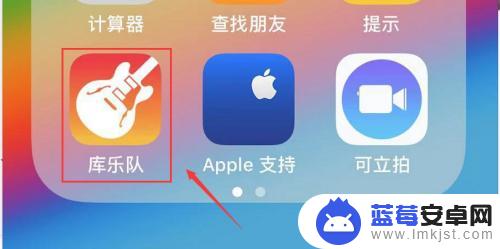
2.在库乐队界面可以看到你最近添加的铃声,按住你要删除的铃声不放手,如下图所示
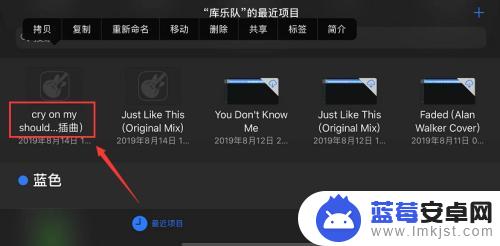
3.出现菜单,点击共享,如下图所示
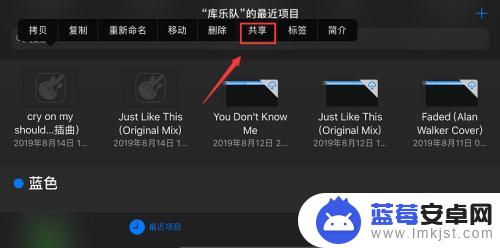
4.选择电话铃声,如下图所示
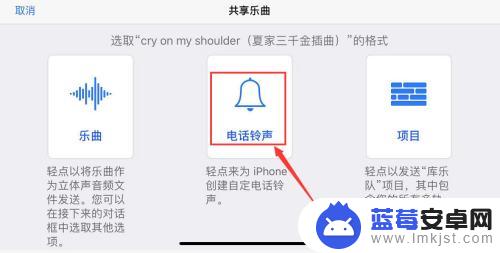
5.出现铃声需要30秒提示点击继续,如下图所示
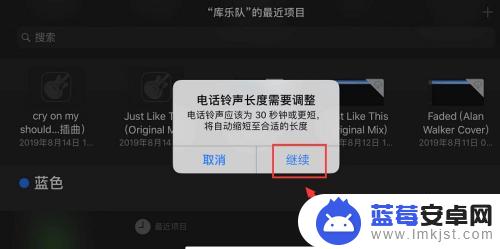
6.进入铃声编辑界面,点击您的电话铃声,如下图所示
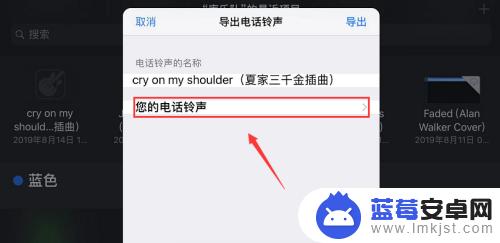
7.进入铃声列表,点击编辑,如下图所示
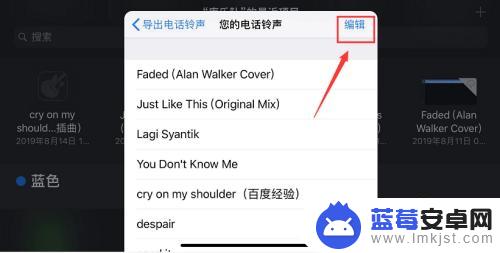
8.点击你要删除的铃声前面的减号,如下图所示
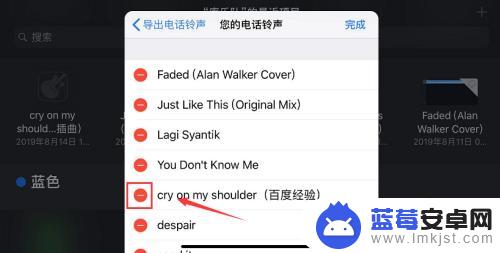
9.出现删除按钮,点击删除,如下图所示
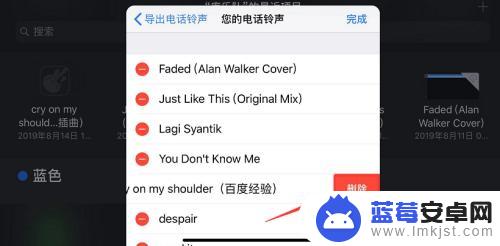
10.自定义铃声删除成功,点击完成,如下图所示
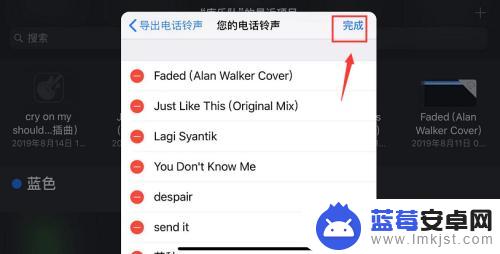
11.总结:
1、进入库乐队--按住需要删除的铃声不放--共享--电话铃声
2、出现调整铃声长度点击继续--您的电话铃声--点击编辑
3、点击你要删除铃声前面的减号--点击删除按钮--点击完成即可!
以上就是苹果手机的铃声如何在手机上删除的全部内容,有需要的用户可以按照以上步骤进行操作,希望对大家有所帮助。












